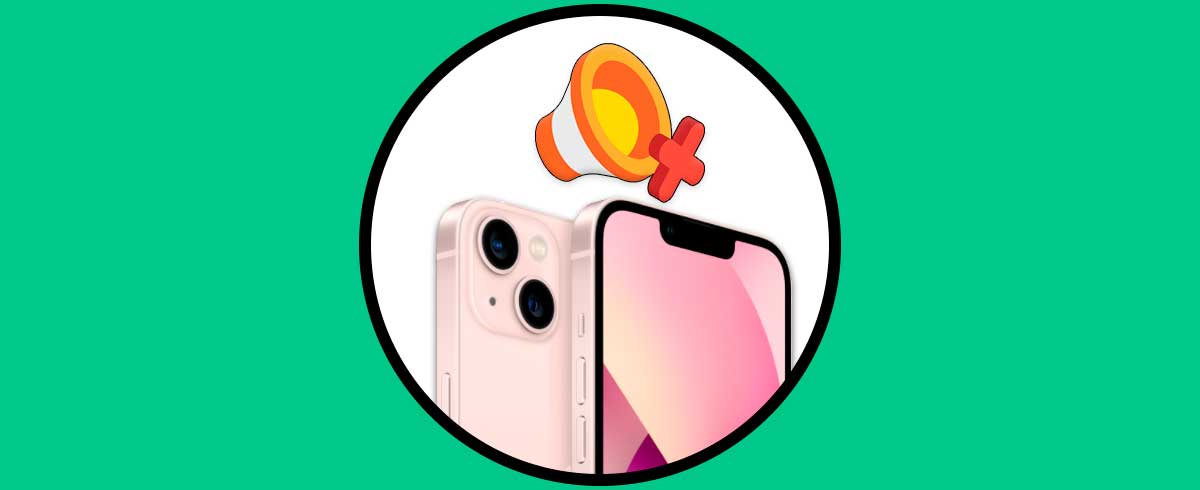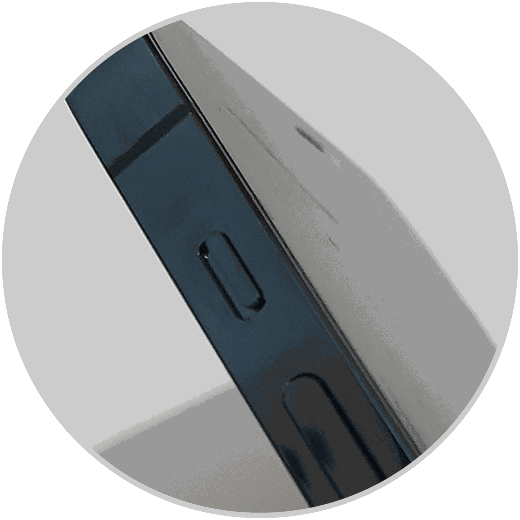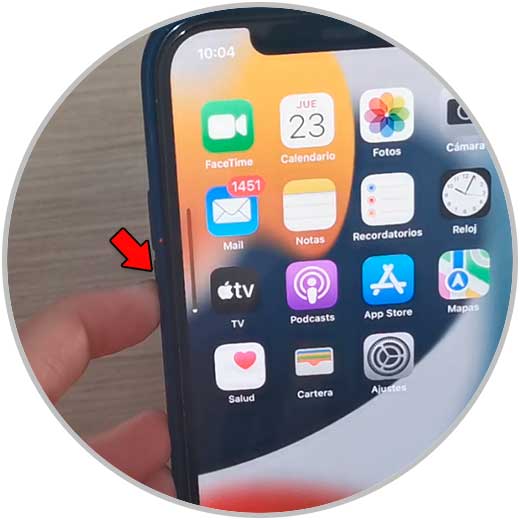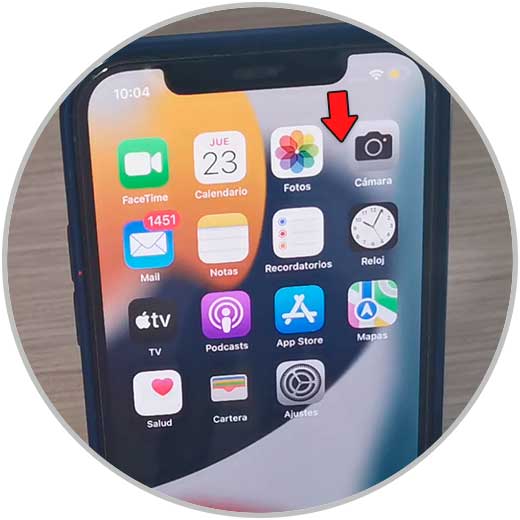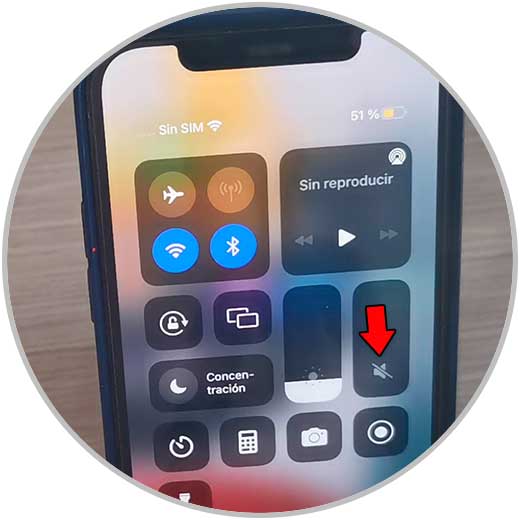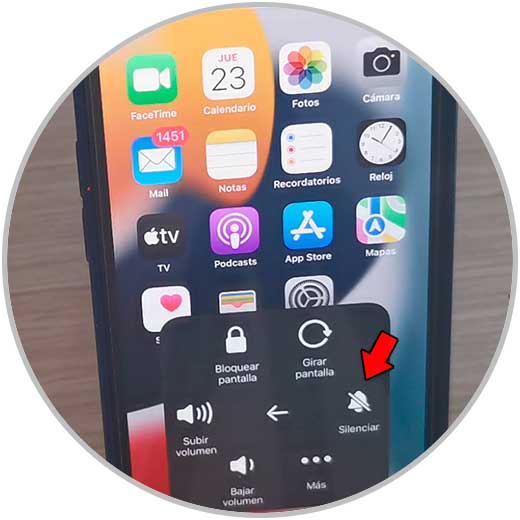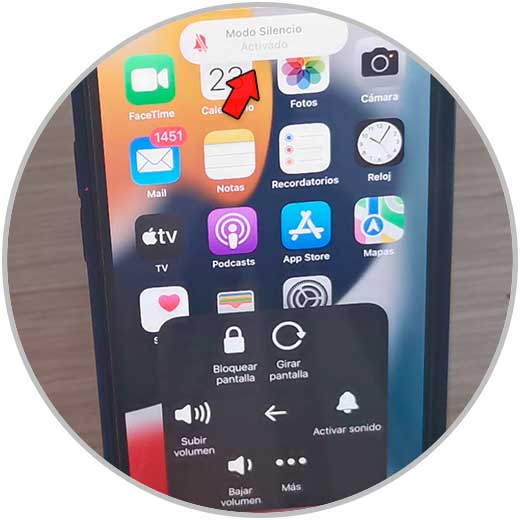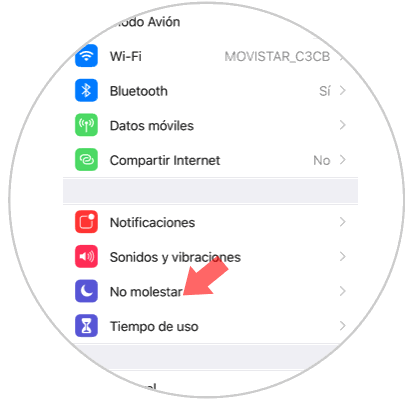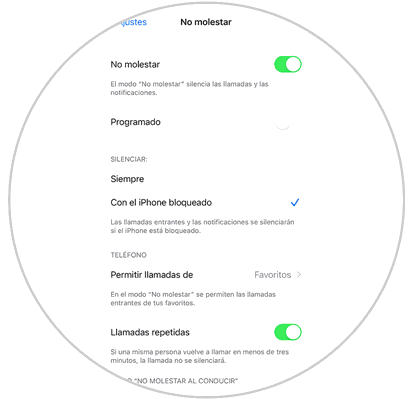El teléfono móvil nos acompaña allá donde vamos a la mayoría de nosotros, ya que se ha convertido sin duda en un complemento indispensable para el día a día debido a sus opciones de comunicación y posibilidades de búsqueda y almacenamiento de información. Además la cámara de fotos y vídeos no cabe duda de que es otro extra que hace que sus funciones sean aún más completas.
Sin embargo por lo general las notificaciones que llegan a nuestros terminales suelen ser bastante frecuentes y lo cierto es que no en todas las situaciones es adecuado tener el móvil con sonido y que suenen estos avisos, ya que en determinados momentos se requiere silencio.
Es por ello que a continuación te mostramos todos los pasos que debes seguir para saber cómo silenciar un iPhone 13, iPhone 13 Mini, iPhone 13 Pro y Pro Max de manera sencilla y rápida y de diferente formas.
1. Cómo poner iPhone 13, iPhone 13 Mini, iPhone 13 Pro y Pro Max en silencio con botón lateral
Una de las maneras más rápidas para poner nuestro iPhone 13 en silencio es hacerlo a través de su botón lateral. Para activarlo y desactivarlo debes hacer los siguiente.
2. Cómo poner iPhone 13, iPhone 13 Mini, iPhone 13 Pro y Pro Max en silencio con botones de volumen
Hay otra opción para activar el modo silencio de iPhone 13 con los botones y es hacerlo a través de los botones de subir y bajar volumen.
Si presionas el botón de bajar volumen al máximo, el iPhone 13 quedará en silencio. Para confirmar esto, revisa la barra de volumen en el lado izquierdo.
3. Cómo poner iPhone 13, iPhone 13 Mini, iPhone 13 Pro y Pro Max en silencio con desde el centro de control
Otra de las opciones para poner el iPhone 13 en silencio es hacerlo a través del centro de control. Para ello debes seguir los pasos que se detallan a continuación.
Desliza la pantalla desde la parte superior para acceder al centro de control de iPhone.
Verás varias opciones disponibles. Lo que debes hacer es deslizar hacia abajo la pestaña de volumen para que el teléfono quede silenciado.
4. Cómo poner iPhone 13, iPhone 13 Mini, iPhone 13 Pro y Pro Max en silencio desde el menú
Otra de las opciones que tenemos para silenciar el iPhone es hacerlo desde el menú. Para ello debes seguir los siguientes pasos.
Lo primero que debes hacer es activar la utilidad de Assistive Touch en el teléfono. Para ello debes seguir los pasos que se explican de manera detallada en el siguiente vídeo.
Una vez que lo tienes activado, verás que aparece un botón flotante en la pantalla del iPhone. Cuando pulses este botón veras que aparece un pequeño menú en la pantalla. En este caso debes pulsar sobre “Dispositivo”.
Entre las opciones disponibles debes pulsar sobre el apartado de "Sonido" y verás como el iPhone queda silenciado.
5. Cómo activar y configurar modo “No molestar” en iPhone 13, iPhone 13 Mini, iPhone 13 Pro y Pro Max
Otra de las opciones que tenemos para poner el iPhone en silencio es hacerlo activando el modo no molestar. Los pasos que debes seguir en este caso son los siguientes.
Pulsa en “Ajustes”.
Selecciona el modo “No molestar”.
Activa la pestaña No molestar” deslizando hacia la derecha.
Dentro del modo “No molestar”, vas a poder configurar aspectos cómo:
De este modo vas a poder silenciar el iPhone 13 siempre que lo necesites, para que suene en momentos inoportunos o inadecuados.